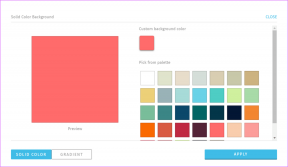Kuidas parandada COM Surrogate on lakanud töötamast
Miscellanea / / November 28, 2021
COM Surrogate on lakanud töötamast, kas fotode või videote vaatamise ajal ilmub äkitselt ekraanile? Ärge muretsege, et enamik kasutajaid seisab silmitsi selle veaga ja seetõttu peab see olema parandatud. Selles postituses arutame, kuidas seda viga parandada.
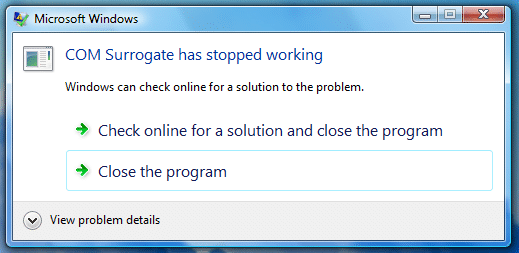
Sisu
- Mida COM Surrogate teeb ja miks see alati ei tööta?
- Kuidas parandada COM Surrogate on lakanud töötamast
- 1. meetod: värskendage koodekeid
- 2. meetod: keelake pisipilt
- 3. meetod: registreerige DLL-id uuesti
- 4. meetod: kõvaketta tõrkekontroll
- 5. meetod: keelake DEP faili „dllhost” jaoks
- 6. meetod: ekraanidraiveri tagasipööramine
Mida COM Surrogate teeb ja miks see alati ei tööta?
Protsess dllhost.exe kannab nime COM Surrogate ja ainus kord, kui selle olemasolu tõenäoliselt isegi märkate, on siis, kui see jookseb kokku ja kuvatakse teade COM Surrogate on lakanud töötamast. Mis see COM-i surrogaat on ja miks see pidevalt kokku jookseb?
COM-i surrogaat on väljamõeldud nimi COM-objekti ohverdusprotsessile, mida käitatakse väljaspool seda taotlenud protsessi. Explorer kasutab näiteks pisipiltide ekstraktimisel COM-i asendusseadet. Kui lähete kausta, kus pisipildid on lubatud, käivitab Explorer COM-i surrogaadi ja kasutab seda kaustas olevate dokumentide pisipiltide arvutamiseks. See teeb seda seetõttu, et Explorer on õppinud pisipiltide eraldajaid mitte usaldama; neil on stabiilsuse tulemused kehvad. Explorer on otsustanud tasuda jõudlustrahvi vastutasuks paranenud töökindluse eest, mille tulemusena eemaldatakse need kahtlased koodijupid Exploreri põhiprotsessist välja. Kui pisipiltide ekstraktor jookseb kokku, hävitab krahh Exploreri asemel COM-i asendusprotsessi.
Teisisõnu, COM-i asendusseade on see, et ma ei tunne end selle koodi pärast hästi, nii et ma palun COM-il seda mõnes teises protsessis majutada. Kui see jookseb kokku, siis jookseb kokku COM Surrogate'i ohverdusprotsess, mitte minu protsess. Ja kui see kokku jookseb, tähendab see lihtsalt seda, et Exploreri halvimad hirmud said teoks.
Praktikas, kui teil tekivad seda tüüpi krahhid video- või meediumifaile sisaldavate kaustade sirvimisel, on probleemiks tõenäoliselt ebaühtlane koodek. Nii et ilma aega raiskamata vaatame, kuidas COM-i surrogaat parandab allpool loetletud õpetuse abil.
Kuidas parandada COM Surrogate on lakanud töötamast
1. meetod: värskendage koodekeid
Kuna probleem on seotud fotode ja videote vaatamisega, siis tundub koodeki värskendamine olevat hea valik ja loodetavasti aitab see COM Surrogate vea parandada. Saate alla laadida kodeki uusima versiooni Windows 10 / 8.1 / 7 jaoks siin.
Kui teil on installitud DivX või Nero, võite kaaluda nende värskendamist uusimale versioonile ja mõnel juhul peate need desinstallima ja uuesti installima, et need korralikult töötaksid.
Kui olete Nero ja DivX-i uuendanud ja probleem püsib, võite proovida faili C:\Program Files\Common Files\Ahead\DSFilter\NeVideo.ax ümber nimetada nimeks NeVideo.ax.bak. Võimalik, et peate ka NeVideoHD.ax ümber nimetama NeVideoHD.bakiks, kuid see rikub Nero Showtime'i.
2. meetod: keelake pisipilt
Sa saad keelata pisipiltide eelvaated, mis peaks probleemi ajutiselt lahendama, kuid pole optimaalne lahendus COM Surrogate on lakanud töötamast.
3. meetod: registreerige DLL-id uuesti
Registreerige Windowsis uuesti mõned DLL-id, mis võivad COM-i asendusvea parandada. Selleks tehke järgmist.
1. Paremklõpsake akna nuppu ja valige "Käsuviip (administraator).”

2. Tippige cmd aknasse järgmised käsud ja vajutage iga käsu järel sisestusklahvi:
regsvr32 vbscript.dll. regsvr32 jscript.dll
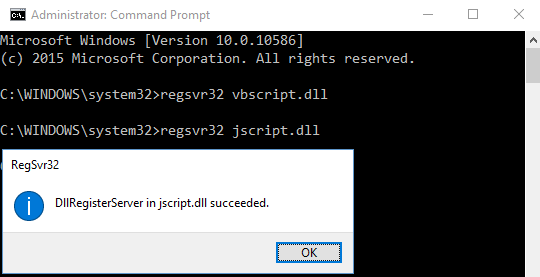
See võib COM Surrogate on lakanud töötamast probleem, aga kui ei, siis jätka lugemist!
4. meetod: kõvaketta tõrkekontroll
Teine viis COM-i asendusvea parandamiseks on ketta kontrollimise utiliidi käivitamine, mida on selgitatud siin.
5. meetod: keelake DEP faili „dllhost” jaoks
DEP-i keelamine dllhost.exe näib enamiku kasutajate jaoks probleemi lahendavat, nii et vaatame, kuidas seda teha. Selle kohta saate rohkem lugeda minu eelmisest postitusest aadressil kuidas DEP välja lülitada.
1. Viimases etapis klõpsake nuppu Lisama nagu allpool näidatud:
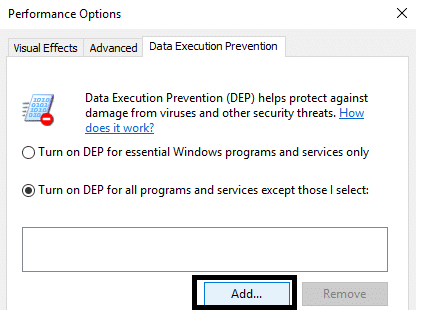
2. Hüpikaknas Lisa valige järgmised käivitatavad failid.
Kui kasutate 32-bitist süsteemi, valige järgmine fail: C:\Windows\System32\dllhost.exe Kui kasutate 64-bitist süsteemi, valige järgmine fail: C:\Windows\SysWOW64\dllhost.exe
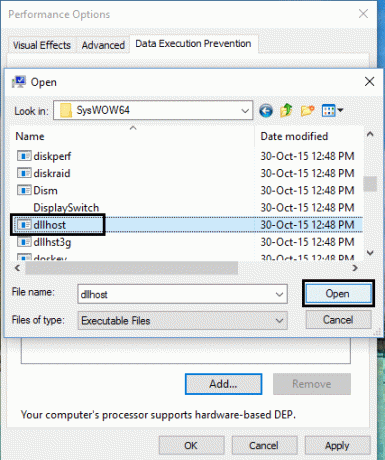
3. Valige dllhost-fail, klõpsake nuppu Ava ja näete midagi sellist:
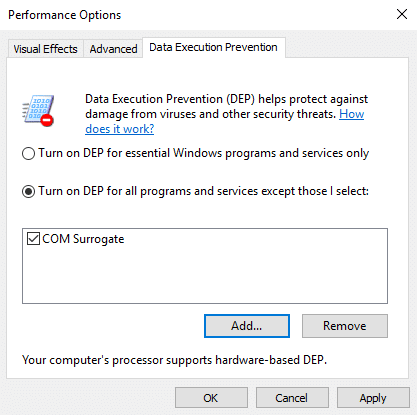
See peaks tõenäoliselt parandama vea COM Surrogate on lakanud töötamast.
6. meetod: ekraanidraiveri tagasipööramine
Mõnikord võivad kuvadraiverite hiljutised värskendused selle tõrke põhjustada ja seega võib draiveri tagasipööramine probleemi lahendada. Kuid peaksite seda tegema ainult siis, kui märkate pärast draiverite värskendamist probleemi.
1. Paremklõpsake See arvuti või Minu arvuti ja valige omadused.
2. Nüüd klõpsake vasakul Seadmehaldus.
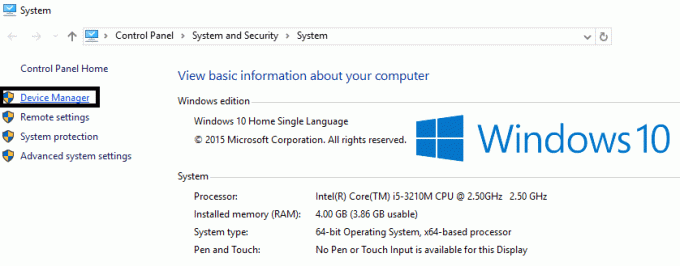
3. Laiendage jaotist Kuvaadapterid ja paremklõpsake kuvaseadmel ja valige Valige Desinstallige.

4. Näete hüpikakent, kus peate märkima "Kustutage selle seadme draiveritarkvara” ja klõpsake nuppu OK. Windows desinstallib seadme ja kustutab Windows Update'ist alla laaditud draiveritarkvara. Pärast seda saate installida värske draiveritarkvara.
Sulle võib meeldida ka:
- Kuidas parandada rakenduse tõrget 0xc000007b
- Kuidas parandada ikooni vahemälu Windows 10-s
- MMC parandamine ei saanud lisandmoodulit luua
- Kuidas luua süsteemi taastepunkti – lihtne viis
Loodetavasti sobib üks neist meetoditest COM Surrogate on lakanud töötamast viga. Kui teil on endiselt kahtlusi või küsimusi, kommenteerige julgelt, proovime teid aidata.